Kako ustvariti uporabniško skupino Slack

Slack je odlično orodje za sodelovanje. Ste pripravljeni ustvariti uporabniško skupino? Ta vodnik vas vodi skozi postopek za to funkcijo premium načrta.
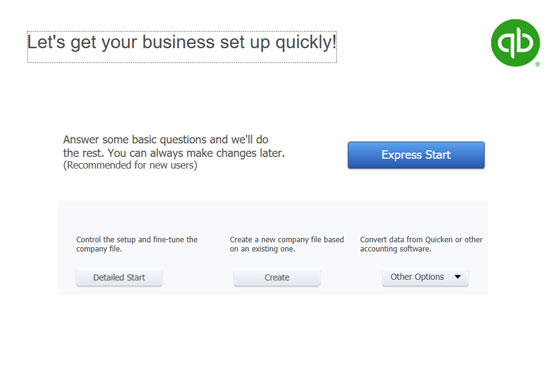
V prvem pogovornem oknu QuickBooks Setup kliknite gumb Express Start.
QuickBooks prikazuje veselje, da ste tukaj! pogovorno okno.

Določite ime podjetja.
Ime, ki ga določite, je vključeno v poročila QuickBooks in je prikazano na računih, ki jih pošljete strankam. V skladu s tem želite uporabiti svoje »pravo« ime podjetja. Če je vaše podjetje ustanovljeno ali ustanovljeno kot družba z omejeno odgovornostjo (LLC), želite v svojem imenu uporabiti pravo pripono ali akronim. Ne uporabljajte Acme potrebščine, na primer, ampak Acme potrebščine, Inc., ali Acme potrebščine LLC.
Opomba: QuickBooks uporablja tudi ime podjetja za podatkovno datoteko QuickBooks.
Prepoznajte svojo industrijo. Če se na primer ukvarjate z gradbeništvom , vnesite gradnja . Ko vnesete nekaj v polje Industrija, QuickBooks spremeni polje v spustni meni, ki prikazuje panoge, ki jih prepozna. V tem meniju lahko izberete panogo (ali pa izberete panogo, ki je najbližja vašemu podjetju).
Bodite premišljeni in previdni glede industrije, ki jo določite. QuickBooks za vas pripravi začetni kontni načrt glede na panogo. Kontni načrt navaja račune sredstev, obveznosti, prihodkov in odhodkov (ali kategorije), ki jih bo QuickBooks uporabil za kategorizacijo financ vašega podjetja.
Določite davčno napoved, ki jo vložite. V polju Vrsta podjetja določite davčno napoved, ki jo vaše podjetje vloži. Lahko kliknete to polje in nato izberete v meniju, ki ga ponuja QuickBooks.
Meni z možnostmi davčne napovedi QuickBooks vključuje samo dve možnosti za LLC: enočlanska LLC podjetja, ki svoje davke prijavijo z davčno napovedjo lastnika LLC 1040, in veččlanska LLC, ki svoje davke prijavijo kot partnerstvo z uporabo davčne napovedi 1065. LLC pa lahko svoje davke prijavi tudi kot družba S ali navadna družba C (del razloga, zakaj računovodje ljubijo LLC). Če upravljate LLC, ki svoje davke evidentira kot družba S, izberite možnost davčne napovedi za družbo S. In če upravljate LLC, ki vodi evidenco kot navadna družba C, izberite to možnost davčne napovedi.
Navedite svojo identifikacijsko številko delodajalca. V polje Identifikacijska številka delodajalca (EIN) vnesite identifikacijsko številko davčnega zavezanca vašega podjetja. Če ste samostojni podjetnik brez zaposlenih, je lahko vaša davčna številka vaša številka socialnega zavarovanja. V vseh drugih primerih je vaša identifikacijska številka davčnega zavezanca vaš EIN.

Navedite podatke o naslovu vašega podjetja.
Uporabite polja Poslovni naslov, da navedete naslov in kontaktne podatke vašega podjetja.
Če se kdaj odločite, da želite spremeniti nekaj informacij, ki ste jih vnesli na prejšnji strani pogovornega okna QuickBooks Setup, lahko kliknete gumb Nazaj za varnostno kopiranje.
Če ste pozorna oseba, ste morda opazili gumb Predogled nastavitev, ki se prikaže na strani Vesel sem, da ste tukaj! pogovorno okno. Ta gumb lahko varno prezrete, če pa ste resnično radovedna mačka, kliknite nanj. QuickBooks prikaže prikazano pogovorno okno, ki opredeljuje standardne funkcije QuickBooks, ki jih vklopi postopek namestitve QuickBooks, ter račune sredstev, obveznosti, prihodkov in odhodkov, ki bodo na začetku prikazani v vašem kontnem načrtu. O, še ena stvar: pogovorno okno Predogled nastavitev vašega podjetja ponuja tudi zavihek Lokacija datoteke podjetja, ki določa, kje se bo nahajala vaša podatkovna datoteka QuickBooks.
Navedite podatke o naslovu vašega podjetja.
Uporabite polja Poslovni naslov, da navedete naslov in kontaktne podatke vašega podjetja.
Če se kdaj odločite, da želite spremeniti nekaj informacij, ki ste jih vnesli na prejšnji strani pogovornega okna QuickBooks Setup, lahko kliknete gumb Nazaj za varnostno kopiranje.
Če ste pozorna oseba, ste morda opazili gumb Predogled nastavitev, ki se prikaže na strani Vesel sem, da ste tukaj! pogovorno okno. Ta gumb lahko varno prezrete, če pa ste resnično radovedna mačka, kliknite nanj. QuickBooks prikaže prikazano pogovorno okno, ki opredeljuje standardne funkcije QuickBooks, ki jih vklopi postopek namestitve QuickBooks, ter račune sredstev, obveznosti, prihodkov in odhodkov, ki bodo na začetku prikazani v vašem kontnem načrtu. O, še ena stvar: pogovorno okno Predogled nastavitev vašega podjetja ponuja tudi zavihek Lokacija datoteke podjetja, ki določa, kje se bo nahajala vaša podatkovna datoteka QuickBooks.

Ustvarite podatkovno datoteko QuickBooks.
Ko vnesete poslovne kontaktne podatke, ki jih zahteva QuickBooks, kliknite gumb Ustvari podjetje. QuickBooks lahko prikaže pogovorno okno QuickSetup, ki vam omogoča, da poimenujete in določite lokacijo datoteke podjetja. Za te spremembe lahko uporabite pogovorno okno QuickSetup ali pa preprosto pustite, da so QuickBooks QuickBooks in sprejemate te odločitve namesto vas. Ko kliknete Shrani, QuickBooks ustvari podatkovno datoteko, ki jo bo uporabil za shranjevanje vaših finančnih informacij. (V nekaterih različicah QuickBooks ustvarjanje datoteke traja nekaj minut.)
Ko QuickBooks konča ustvarjanje vaše datoteke, prikaže pogovorno okno Get All the Details into QuickBooks Desktop.

Identificirajte svoje stranke, prodajalce in zaposlene.
Ko se prikaže pogovorno okno Get All the Details into QuickBooks Desktop, kliknite modri gumb Dodaj v razdelku Dodaj osebe, s katerimi poslujete. QuickBooks prikaže drugo pogovorno okno, ki vpraša: »Ali so imena stikov in naslovi morda v elektronski obliki shranjeni nekje drugje, na primer Microsoft Outlook ali Google Gmail?«

Opišite svoje stranke, prodajalce in zaposlene.
Ko QuickBooks prikaže pogovorno okno Dodaj ljudi, s katerimi poslujete, uporabite vrstice prikazanega delovnega lista, da opišete svoje stranke, prodajalce in zaposlene. Za vnos stika v naslednjo prazno vrstico.
Opišite svoje stranke, prodajalce in zaposlene.
Ko QuickBooks prikaže pogovorno okno Dodaj ljudi, s katerimi poslujete, uporabite vrstice prikazanega delovnega lista, da opišete svoje stranke, prodajalce in zaposlene. Za vnos stika v naslednjo prazno vrstico.

Prepoznajte predmete (stvari), ki jih prodajate.
V stolpcu Ime, ki se uporablja za stranke in prodajalce, navedite skrajšano ime ali vzdevek za stik. Za sklicevanje na stik boste uporabili tisto, kar navedete v stolpcu Ime v QuickBooks, zato želite uporabiti nekaj kratkega in sladkega. Če delate s stranko John Smith pri IBM Corporation, lahko vnesete IBM v stolpec Ime, IBM Corporation v stolpec Ime podjetja, John v stolpec Ime itd.
Če dodate stranke ali prodajalce, potem ko kliknete gumb Nadaljuj, da zapustite pogovorno okno Dodaj ljudi, s katerimi poslujete, QuickBooks vpraša o odprtih bilancih, ki vam jih dolgujejo stranke ali ki jih dolgujete prodajalcem. Na tej točki postopka nastavitve vam ni treba skrbeti za ta odprta stanja.

Opišite svoje bančne račune.
Ko se prikaže pogovorno okno Get All the Details into QuickBooks Desktop, kliknite gumb Dodaj v razdelku Dodaj svoje bančne račune. Ko QuickBooks prikaže pogovorno okno Dodaj svoje bančne račune, uporabite delovni list, da opišete vsak bančni račun, ki ga uporabljate za svoje podjetje: njegovo ime, številko računa, stanje na datum konverzije in dejanski datum konverzije. Ko končate z identifikacijo svojih bančnih računov, kliknite gumb Nadaljuj, da se vrnete v pogovorno okno Get All the Details into QuickBooks Desktop.
Ko se prikaže pogovorno okno Get All the Details into QuickBooks Desktop, kliknite gumb Začni delati. QuickBooks prikaže okno programa QuickBooks. Končal si.
Če se med postopkom namestitve niste registrirali, se na neki točki po zagonu QuickBooks prikaže sporočilo, ki vas vpraša, ali želite aktivirati QuickBooks. Če se ne aktivirate ali registrirate, lahko izdelek uporabite nekajkrat, nato pa — hudiča! — program se zaklene in ne morete več dostopati do svojih datotek. Ali ga registrirate ali pa ga ne morete uporabljati. Ne maram, da me nekaj silijo, toda zaskrbljenost zaradi registracije QuickBooks je izguba časa.
Najpreprostejša možnost je, da se registrirate, ko vidite to sporočilo. Takole: Ko QuickBooks prikaže okno s sporočilom, ki vas vpraša, ali se želite registrirati, kliknite gumb Na spletu, da se registrirate na spletu, ali kliknite gumb Telefon, da se registrirate po telefonu. Če izberete možnost Telefon, QuickBooks prikaže drugo pogovorno okno, ki vam daje telefonsko številko, ki jo lahko pokličete, in nudi prostor za vnos vaše registracijske številke.
Slack je odlično orodje za sodelovanje. Ste pripravljeni ustvariti uporabniško skupino? Ta vodnik vas vodi skozi postopek za to funkcijo premium načrta.
V QuickBooks 2010 za vodenje evidenc o svojih prodajalcih uporabljate seznam dobaviteljev. Seznam dobaviteljev vam omogoča zbiranje in beleženje informacij, kot so naslov prodajalca, kontaktna oseba itd. Ponudnika lahko dodate na svoj seznam prodajalcev v nekaj preprostih korakih.
QuickBooks 2010 računovodjem olajša delo z datotekami s podatki strank. Uporabite lahko funkcijo Računovodjevo kopiranje v QuickBooks, da svojemu računovodju preprosto pošljete po e-pošti (ali po pošti) kopijo podatkovne datoteke QuickBooks. Računovodjevo kopijo podatkovne datoteke QuickBooks ustvarite s svojo različico QuickBooks in pravim […]
Za vnos računa, ki ga prejmete od prodajalca, uporabite transakcijo računa QuickBook Online. QBO spremlja račun kot obveznost, ki je obveznost vašega podjetja – denar, ki ga dolgujete, vendar ga še niste plačali. Večina podjetij, ki vstopajo v transakcije z računi, to stori, ker prejmejo precejšnje število računov in […]
QuickBooks Online in QuickBooks Online Accountant vsebujeta orodje, imenovano Client Collaborator, ki ga lahko uporabite za komunikacijo s stranko o obstoječih transakcijah. Client Collaborator je dvosmerno orodje; vi ali vaša stranka lahko pošljete sporočilo, prejemnik sporočila pa lahko odgovori. Pomislite na Client Collaborator kot na način, da […]
Spoznajte Slack, ki vam omogoča komunikacijo in sodelovanje s kolegi znotraj in zunaj vaše organizacije.
Izračun stroškov na podlagi dejavnosti (na kratko ABC) je morda najboljša nova računovodska ideja v zadnjih treh desetletjih. Pristop je pravzaprav zelo preprost, če že uporabljate QuickBooks. Skratka, vse, kar naredite za implementacijo preprostega sistema ABC v QuickBooks, je to, kar počnete trenutno. Z drugimi besedami, samo še naprej spremljajte […]
QuickBooks ponuja več kot 100 računovodskih izkazov in računovodskih poročil. Do teh poročil pridete tako, da odprete meni Poročila. Meni Poročila razporedi poročila v približno ducat kategorij, vključno s podjetjem in financami, kupci in terjatvami, prodajo, delovna mesta ter časom in kilometrino. Za pripravo skoraj vseh poročil, ki so na voljo prek poročil […]
QuickBooks vam omogoča, da porabite manj časa za knjigovodstvo in več časa za vaše podjetje. Z uporabo bližnjic se boste po svojem računovodstvu premikali še hitreje in lažje.
Ko v QuickBooks vklopite sledenje razreda, je uporaba razredov res enostavna. Nastavite razrede za proizvodne ali storitvene linije, za katere želite izmeriti dobičkonosnost. Transakcije razvrstite kot tiste, ki ustrezajo določenemu razredu, tako kot so zabeležene (če lahko) ali po dejstvu (če morate […]







